Přidání způsobu platby k vašemu Apple ID
Přidejte si způsob platby, který budete moct vy i vaše rodina využívat k nákupům v App Storu, pro iCloud+, Apple Music a další služby.
Přidání platební metody
Chcete-li nakupovat v App Storu a používat předplatná jako iCloud+ a Apple Music, musíte uložit alespoň jeden způsob platby akceptovaný ve vaší zemi nebo regionu.
Přidání způsobu platbyPřidání způsobu platby na iPhonu, iPadu nebo Apple Vision Pro
Otevřete aplikaci Nastavení.
Klepněte na své jméno.
Klepněte na Platby a doručování. Možná se budete muset přihlásit svým Apple ID.
Klepněte na Přidat způsob platby.
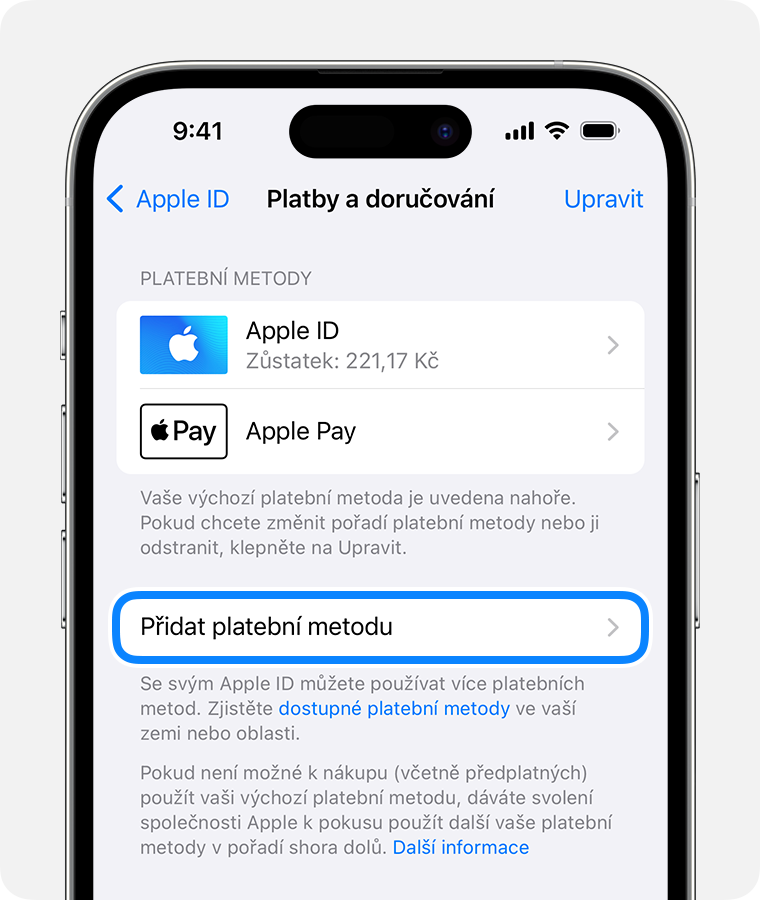
Zadejte podrobnosti o způsobu platby a klepněte na Hotovo.
Změna pořadí způsobů platby na iPhonu, iPadu nebo Apple Vision Pro
Na obrazovce Platby a doručování klepněte na Upravit.
Podržte způsob platby a přetáhněte ho nahoru nebo dolů v seznamu způsobů platby. Apple se pokusí vybrat vaše způsoby platby v pořadí, ve kterém se zobrazují.
Klepněte na Hotovo.
Pokud již máte způsob platby uložený, přečtěte si, jak ho změnit nebo aktualizovat.
Přidání způsobu platby na Macu
Otevřete App Store.
Klikněte na své jméno. Pokud svoje jméno nevidíte, klikněte na tlačítko přihlášení, přihlaste se svým Apple ID a potom klikněte na svoje jméno.
Klikněte na Nastavení účtu. Možná se budete muset přihlásit svým Apple ID.
Vedle položky Platební údaje klikněte na Spravovat platby.
Klikněte na Přidat způsob platby.
Zadejte podrobnosti o způsobu platby a klikněte na Hotovo.
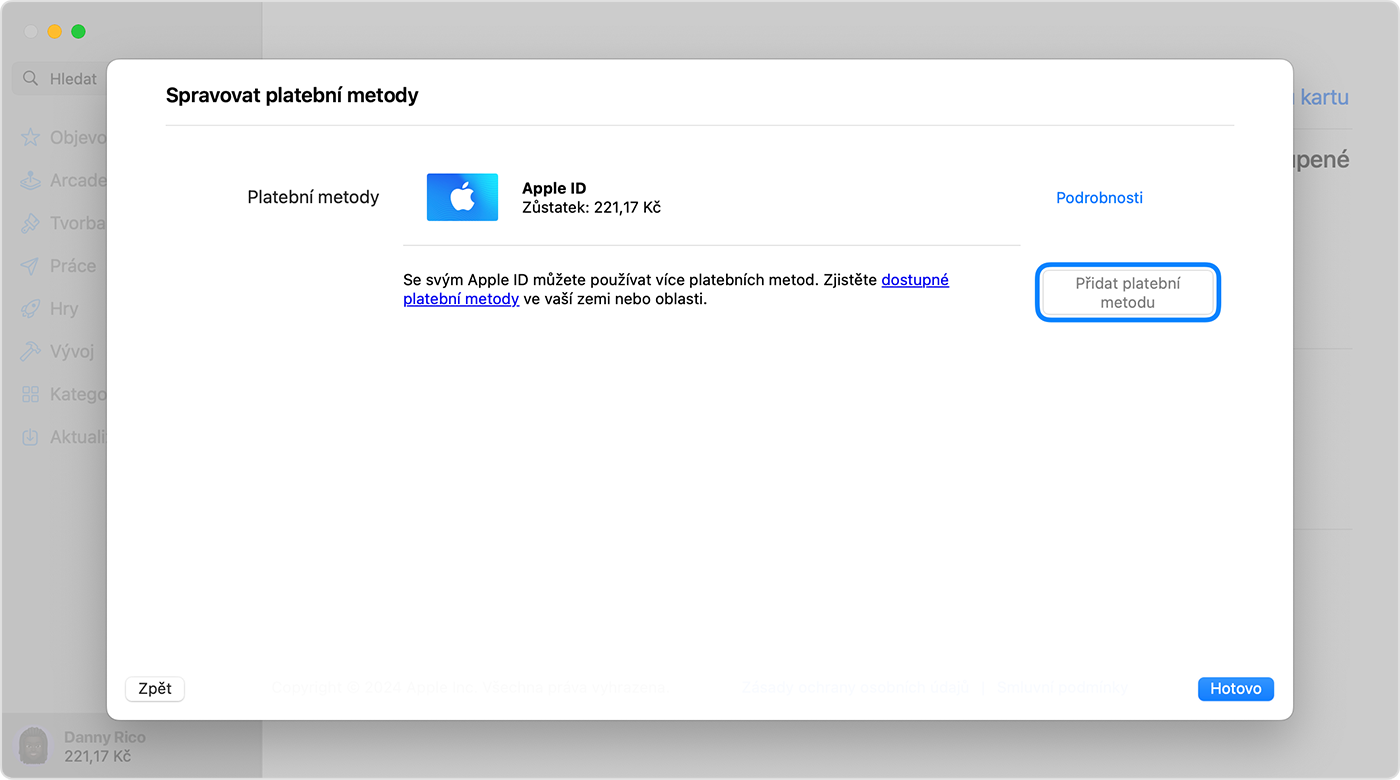
Změna pořadí způsobů platby na Macu
Na obrazovce Platební údaje pomocí šipek vedle jednotlivých způsobů platby posuňte způsoby v seznamu nahoru nebo dolů. Apple se pokusí vybrat vaše způsoby platby v pořadí, ve kterém se zobrazují.
Pokud již máte způsob platby uložený, přečtěte si, jak ho změnit nebo aktualizovat.
Přidání způsobu platby na PC se systémem Windows
Na PC s Windows otevřete aplikaci Apple Music nebo Apple TV.
V dolní části bočního panelu klikněte na svoje jméno a zvolte Zobrazit můj účet. Možná se budete muset nejdříve přihlásit svým Apple ID.
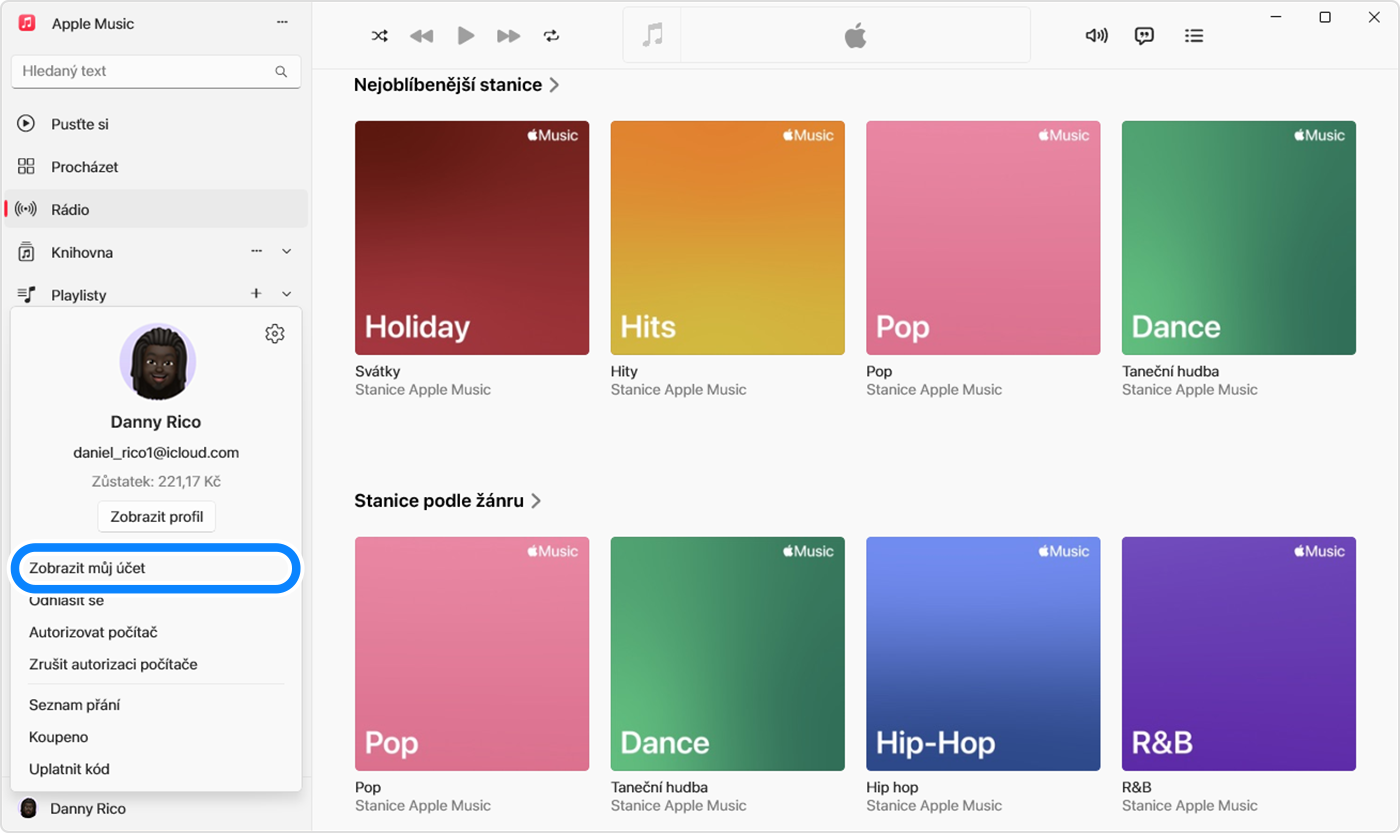
Vedle položky Platební údaje klikněte na Spravovat platby.
Klikněte na Přidat způsob platby.
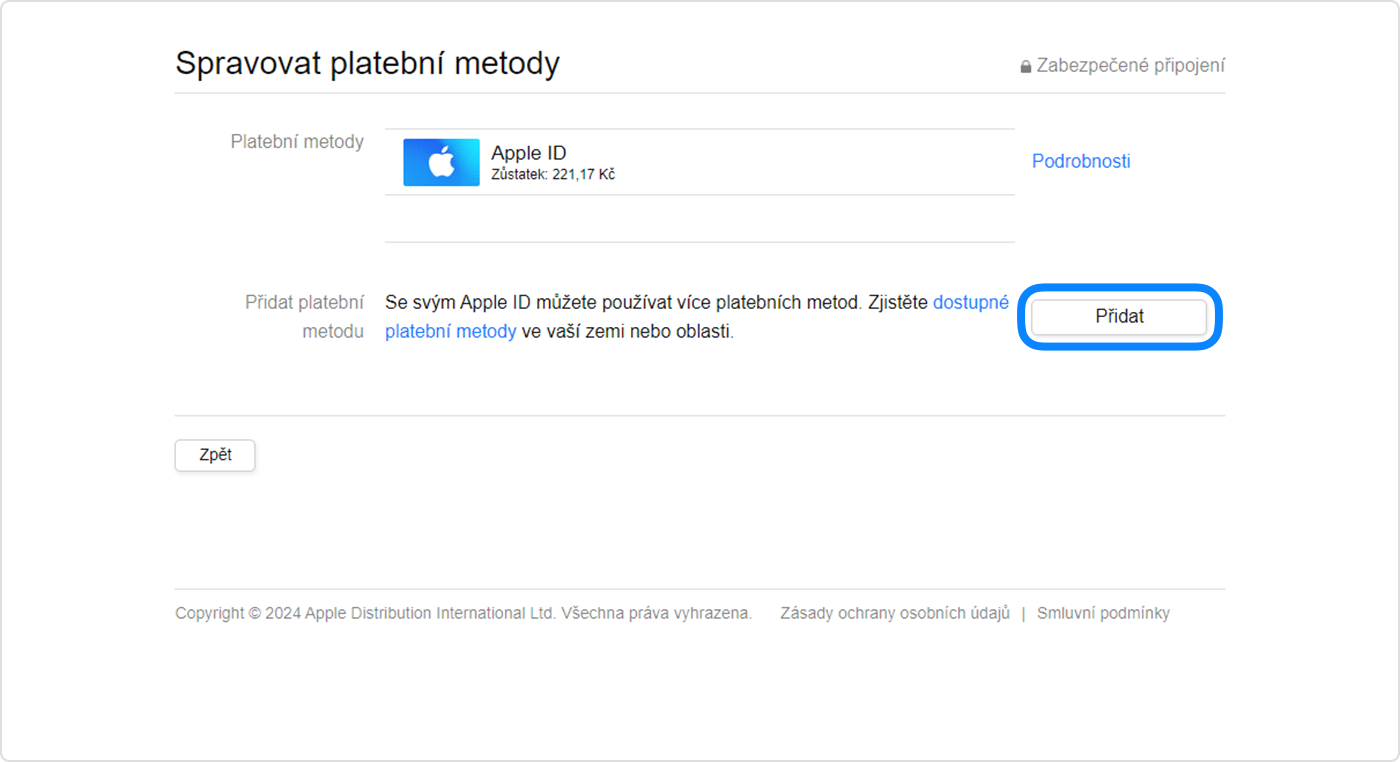
Zadejte podrobnosti o způsobu platby a klikněte na Hotovo.
Změna pořadí způsobů platby na PC se systémem Windows
Na obrazovce Platební údaje pomocí šipek vedle jednotlivých způsobů platby posuňte způsoby v seznamu nahoru nebo dolů. Apple se pokusí vybrat vaše způsoby platby v pořadí, ve kterém se zobrazují.
Pokud již máte způsob platby uložený, přečtěte si, jak ho změnit nebo aktualizovat.
Přidání způsobu platby online
Způsob platby můžete také přidat po přihlášení na webu appleid.apple.com.
V některých zemích a oblastech mohou být při úpravě platebních údajů online na webu appleid.apple.com z vašeho účtu automaticky odstraněny další způsoby platby.
Informace o produktech, které nevyrábí Apple, a o nezávislých webech, které Apple nemá pod kontrolou a netestuje je, jsou poskytovány bez doporučení nebo záruky za jejich obsah. Apple v souvislosti s výběrem, výkonem nebo použitím webů nebo produktů třetích stran nepřebírá žádnou odpovědnost. Apple nijak nezaručuje přesnost nebo spolehlivost webů třetích stran. Další informace vám poskytne příslušný výrobce.
